Excel 日付・時間の表示(TODAY関数/NOW関数)
×
[PR]上記の広告は3ヶ月以上新規記事投稿のないブログに表示されています。新しい記事を書く事で広告が消えます。
Excel 日付・時間の表示(TODAY関数/NOW関数)
Excel 日付・時間の表示(TODAY関数/NOW関数)
Excel(エクセル)で日付と時間を表示させる方法です。
日付関連の関数はいくつかありますがここでは現在日時の表示と加算(足し算)について紹介します。
TODAY・NOWの使い方
「TODAY」は、現在の日付。「NOW」は、現在の日付と時刻を表示します。
"Excel-2021-4-21 285-1"
Excelで日付を表示させる方法
結果を表示させたいセルを選択します。
[関数の挿入]ボタンをクリックします。
エクセル関数の挿入から日付を選びます
"Excel-2021-4-21 285-2"
ダイアログボックスの分類[日付]から[TODAY]もしくは[NOW]を選択。
OKボタンをクリックします。
リストからTODAY関数を選びます
"Excel-2021-4-21 285-3" 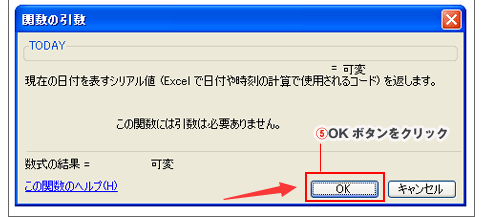
両関数共に引数(参照先)の指定は不要なのでこのままOKボタンをクリック。
エクセルで日付と現在時刻が表示
"Excel-2021-4-21 285-4"
現在の日付及び時刻が表示されました。
この場合の表示データは、パソコンにセットされている現日時設定を参照します。
またファイルを開いたりワークシートが再計算されたときに最新のデータに更新されるものであり、リアルタイムで変動するものではありません。
"Excel-2021-4-21 285-5"
日付・時刻の加算(足し算)
日時データは数式の足し算を使って時間経過を加算する事もできます。
(例:2日後や3時間後のデータ表示)
Excel日付の加算(足し算)方法
日付データの入力されているセルに「+2」をすると、
Excel日付の加算(足し算)方法
"Excel-2021-4-21 285-6"
2日後の日付が表示されます。
時間の加算方法
"Excel-2021-4-21 285-7"
また時間データの入力されているセルに「+”2:30″」をすると
時間の加算方法
"Excel-2021-4-21 285-8"
2時間30分後の時間が表示されます。
※同じ要領でマイナスをする事により減算(遡る)データの表示も可能です。
PR
コメント
プロフィール
HN:
office
性別:
非公開
カテゴリー
最新記事
(10/20)
(10/20)
(10/19)
(10/19)
(10/17)
